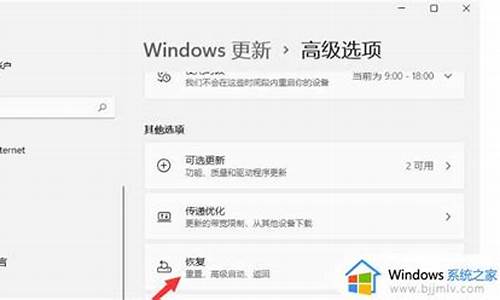海尔台式老电脑系统-海尔电脑系统重装系统
1.海尔电脑怎么重装系统|海尔电脑用U盘重装系统教程
2.海尔电脑怎么重装系统,
3.2010年买的海尔电脑,W XP系统,现在升级,用哪个系统能用?
4.海尔台式电脑win8怎么设置U盘启动|海尔Haier台式机win8重装win7系统步骤
海尔电脑怎么重装系统|海尔电脑用U盘重装系统教程

操作系统是电脑运行所必备的环境,一旦系统出现故障,电脑就处于崩溃状态,这时候就需要重装系统,现在使用海尔电脑的用户非常多,所以很多人就在问海尔电脑怎么重装系统,我们可以通过一键ghost重装,也可以用U盘重装,下面小编就跟大家分享海尔电脑用U盘重装系统教程。
重装须知:
1、如果电脑系统已经损坏,需要U盘重装,制作U盘启动盘需要借助另一台可用的电脑
2、如果内存3G及以下选择32位x86系统,内存4G及以上,选择64位x64系统
相关阅读:
系统崩溃进pe备份C盘桌面数据方法
海尔Sailing笔记本win8.1怎么恢复出厂设置
怎么用一键ghost重装系统
一、重装准备工作
1、iso系统下载:win7旗舰版64位系统下载
2、4G及以上U盘:如何制作大白菜u盘启动盘
二、U盘启动设置
海尔台式电脑怎么设置U盘启动
U盘装系统启动快捷键是什么
三、海尔电脑重装系统步骤如下
1、根据上面的教程制作好U盘启动盘,然后将下载的操作系统iso文件直接复制到U盘的GHO目录下;
2、在海尔电脑上插入U盘,重启后不停按F12快捷键打开启动菜单,选择U盘选项回车,有些机型可能是F11、Esc按键;
3、从U盘启动进入到这个菜单,通过方向键选择02选项回车,也可以直接按数字键2,启动pe系统,无法进入则选择03旧版PE系统;
4、进入pe系统,如果需要重新分区,需备份所有数据,然后双击打开DG分区工具,右键点击硬盘,选择快速分区;
5、设置分区数目和分区的大小,一般C盘建议35G以上,如果是固态盘,勾选“对齐分区”表示4k对齐,点击确定,执行硬盘分区过程;
6、硬盘分区之后,打开大白菜一键装机,映像路径选择系统iso镜像,此时会自动提取gho文件,点击下拉框,选择gho文件;
7、然后点击“还原分区”,选择安装位置,一般是C盘,如果不是显示C盘,可以根据“卷标”、磁盘大小选择,点击确定;
8、此时弹出提示框,勾选“完成后重启”和“引导修复”,点击是开始执行系统还原;
9、转到这个界面,执行系统还原到C盘的操作,这个过程需要5分钟左右;
10、进度条达到100%后电脑会自动重启,此时拔出U盘,重新启动进入这个界面,继续进行系统重装和激活过程;
11、安装过程需重启多次,最后启动进入全新系统桌面,系统重装过程结束。
以上就是海尔电脑怎么重装系统的教程,如果你电脑海尔haier电脑遇到系统故障,就可以通过上述教程来重装系统。
海尔电脑怎么重装系统,
1、准备一张系统盘,然后重新启动电脑,不断的按Delete键,进入COMS界面,然后用上下键找到包含有Bios字样的选项,然后回车进去之后,找到First?Boot?Device选项回车后选择CDROM一项然后回车之后按F10保存然后选择“Y”不要“N”,电脑会自动重新启动,然后放入WinXP光盘。系统会自动读光盘,出现英文提示时按任意键,进入安装界面。
2、也可以使用上面的方法,设置U盘启动,使用U盘系统盘安装。
3、在系统菜单里面选择1即可自动安装。
2010年买的海尔电脑,W XP系统,现在升级,用哪个系统能用?
推荐Win10系统,原版安装包下载网站(MSDN):网页链接,进入网站后,如图,点操作系统,下拉列表,有很多版本,可以使用迅雷下载或百度网盘离线下载。建议先安装稍低版本的,防止安装过程中出问题
如果您的当前系统收到了Win10的升级推送,那么表明是可以从当前系统升级到WIn10的,如果没有,而且您自己在WinXP系统内无法安装Win10,那就需要使用U盘启动安装系统,相关教程网上很多
海尔台式电脑win8怎么设置U盘启动|海尔Haier台式机win8重装win7系统步骤
有用户入手了预装win8系统的海尔台式电脑,不过对于win8系统完全颠覆的操作方式很不适应,在使用U盘改装win7时却发现无法识别USB启动项,那么海尔win8台式机要怎么设置U盘启动重装win7系统呢?下面小编跟大家介绍海尔电脑改装win7的步骤。
一、注意事项
1、预装win8为UEFI+GPT,安装win7需改成Legacy+MBR,会删除硬盘所有数据
2、win8恢复分区一并被删除,改装需谨慎
二、安装准备
1、U盘一个,容量4G以上,制作U教授U盘启动盘
2、操作系统:win7旗舰版下载
三、海尔台式机win8换win7系统步骤
1、插入制作好的U教授维护盘,开机按下Del/F2进入BIOS;
2、切换到Boot页面,选择CSMparameters,按回车进入设置为Enabled;
3、按ESC返回,将BootOption#1修改为USB选项;
4、按F10保存退出,重启系统进入U教授主界面;
5、选择DiskGenius分区工具进入,将硬盘转换成MBR格式,接着重新分区,安装win7系统。
海尔台式电脑预装win8/win8.1重装win7系统步骤就分享到这边,有遇到无法U盘启动的问题,按照上述步骤进入BIOS进行修改即可。
相关教程:
硬盘GPT与MBR转换方法
U盘安装win7系统教程
声明:本站所有文章资源内容,如无特殊说明或标注,均为采集网络资源。如若本站内容侵犯了原著者的合法权益,可联系本站删除。